WxPython可视化编辑器是一款小巧好用的可视化编辑软件,具有强大的窗口设计功能,丰富的组件属性和绑定事件选项,可以快速的设计出个性化的窗口,并且可一键生成代码,内置帮助文档对新手朋友来说非常实用,需要的朋友赶快下载吧!
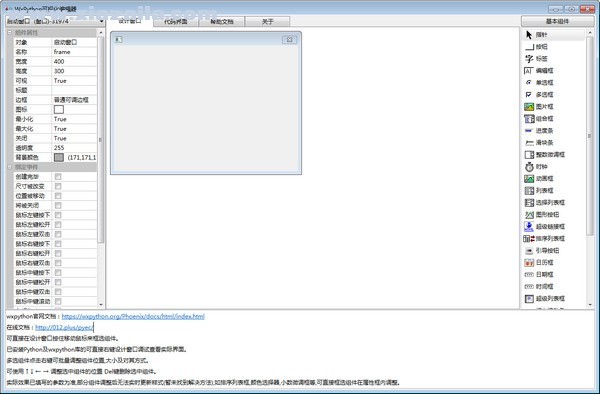
使用方法
可直接在设计窗口按住移动鼠标来框选组件。
已安装Python及wxpython库的可直接右键设计窗口调试查看实际界面。
多选组件点击右键可批量调整组件位置,大小及对其方式。
可使用 ↑ ↓ ← → 调整选中组件的位置 Del键删除选中组件。
实际效果已填写的参数为准,部分组件调整后无法实时更新样式(暂未找到解决方法),如排序列表框,颜色选择器,小数微调框等,可直接框选组件在属性框内调整。
代码说明
样式:
wx.DEFAULT_FRAME_STYLE:定义为wx.MINIMIZE_BOX| wx.MAXIMIZE_BOX| wx.RESIZE_BORDER| wx.SYSTEM_MENU| wx.CAPTION| wx.CLOSE_BOX| wx.CLIP_CHILDREN。
wx.ICONIZE:显示图标化的框架(最小化)。仅Windows。
wx.CAPTION:在画面上加上字幕。请注意,此标志是必需的wx.MINIMIZE_BOX,wx.MAXIMIZE_BOX并且wx.CLOSE_BOX在大多数系统上,因为如果窗口根本没有标题栏,则无法显示相应的按钮。即,如果wx.CAPTION未指定,则将忽略这些样式。
wx.MINIMIZE:与相同wx.ICONIZE。仅Windows。
wx.MINIMIZE_BOX:在框架上显示一个最小框。
wx.MAXIMIZE:显示最大化的帧。仅Windows和GTK +。
wx.MAXIMIZE_BOX:在框架上显示一个最大化框。请注意,在wxGTK下也wx.RESIZE_BORDER必须使用,否则此样式将被忽略。
wx.CLOSE_BOX:在框架上显示一个关闭框。
wx.STAY_ON_TOP:留在所有其他窗口的上方,另请参见。wx.FRAME_FLOAT_ON_PARENT
wx.SYSTEM_MENU:在窗口标题栏中显示一个包含各种Windows命令列表的系统菜单。与wx.MINIMIZE_BOX,wx.MAXIMIZE_BOX和wx.CLOSE_BOXstyles 不同,wx.CAPTION至少在Windows 下,可以在没有的情况下使用此样式,并且在这种情况下,可以使系统菜单可用而不在屏幕上显示。但是,建议仅将其与wx.CAPTION所有平台上的一致行为一起使用。
wx.RESIZE_BORDER:在窗口周围显示可调整大小的边框。
wx.FRAME_TOOL_WINDOW:导致创建带有小标题栏的框架;该框架不会出现在Windows或GTK +下的任务栏中。
wx.FRAME_NO_TASKBAR:创建其他框架,但不会出现在Windows或GTK +下的任务栏中(请注意,它将最小化到Windows下的桌面窗口,这对用户来说可能很奇怪,因此最好只使用这种样式而不使用wx.MINIMIZE_BOX样式)。在wxGTK中,仅当窗口管理器支持_NET_WM_STATE_SKIP_TASKBAR提示时,才使用该标志。
wx.FRAME_FLOAT_ON_PARENT:框架将始终位于其父项的顶部(与不同wx.STAY_ON_TOP)。用这种样式创建的框架必须没有None父代。
wx.FRAME_SHAPED:允许使用这种样式的Windows更改其形状SetShape 。
默认框架样式适用于可调整大小的常规框架。要创建用户无法调整大小的框架,可以使用以下样式组合:
事件:
EVT_CLOSE:wxEVT_CLOSE_WINDOW 当用户关闭框架或以编程方式关闭框架时,处理一个事件(请参阅 参考资料 wx.Window.Close)。如果存在,用户可以单击关闭按钮(通常在标题栏的右上角为“ X”)来生成此事件(请参见 CLOSE_BOX 样式)。参见 wx.CloseEvent。
EVT_ICONIZE:处理 wxEVT_ICONIZE 事件。参见 wx.IconizeEvent。
EVT_MENU_OPEN:即将打开一个菜单。参见 wx.MenuEvent。
EVT_MENU_CLOSE:菜单刚刚关闭。参见 wx.MenuEvent。
EVT_MENU_HIGHLIGHT:具有指定ID的菜单项已突出显示:用于通过 wx在状态栏中显示帮助提示。框架。参见 wx.MenuEvent。
EVT_MENU_HIGHLIGHT_ALL:菜单项已突出显示,即当前选择的菜单项已更改。参见 wx.MenuEvent
方法:
__init__ 默认构造函数。
Centre 使框架在显示屏上居中。
Create 用于两步框架构造。
CreateStatusBar 在框架的底部创建一个状态栏。
CreateToolBar 在框架的顶部或左侧创建工具栏。
DoGiveHelp 用于显示所选菜单工具栏项的帮助字符串的方法。
GetClassDefaultAttributes
GetClientAreaOrigin 返回框架客户区的原点(以客户坐标为单位)。
GetMenuBar 返回指向当前与框架关联的菜单栏的指针(如果有)。
GetStatusBar 返回指向当前与框架关联的状态栏的指针(如果有)。
GetStatusBarPane 返回用于显示菜单和工具栏帮助的状态栏窗格。
GetToolBar 返回指向当前与框架关联的工具栏的指针(如果有)。
OnCreateStatusBar 当请求状态栏时调用的虚函数CreateStatusBar。
OnCreateToolBar 当要求工具栏时调用的虚函数CreateToolBar。
PopStatusText
ProcessCommand 模拟菜单命令。
PushStatusText
SetMenuBar 告诉框架显示给定的菜单栏。
SetStatusBar 将状态栏与框架关联。
SetStatusBarPane 设置用于显示菜单和工具栏帮助的状态栏窗格。
SetStatusText 设置状态栏文本并更新状态栏显示。
SetStatusWidths 设置状态栏中字段的宽度。
SetToolBar 将工具栏与框架关联。
wx.Panel(面板)
面板是一个放置控件的窗口。
通常将其放置在框架中。它在其父类 wx.Window上的主要功能 是用于处理子窗口和TAB遍历的代码,如果可能的话,它是本地实现的(例如,在wxGTK中),否则由wxWidgets本身实现。
方法:
__init__ 默认构造函数。
AcceptsFocus 仅当面板中没有可以接受焦点的子窗口时,此方法才被覆盖wx.Window.AcceptsFocus 并返回。True
Create 用于两步面板构造。
GetClassDefaultAttributes
InitDialog 发送一个 wx.InitDialogEvent,然后通过验证器将数据传输到对话框。
Layout 请参阅wx.Window.SetAutoLayout:当启用自动布局时,调整窗口大小时将自动调用此函数。
SetFocus 覆盖wx.Window.SetFocus。
SetFocusIgnoringChildren 与SetFocus (请参见上文)相比,即使面板中有子窗口,也会将焦点设置到面板上。





软件评论 您的评论需要经过审核才能显示
网友评论